สร้างภาพใดๆ ก็ตามที่คุณฝันถึงได้ด้วยโปรแกรมสร้างภาพ AI ของ Microsoft
อธิบายไอเดียของคุณ แล้วดูไอเดียเหล่านั้นแปลงจากข้อความเป็นรูปภาพ ไม่ว่าคุณต้องการสร้างงานศิลป์ที่สร้างโดย AI สําหรับงานนําเสนอหรือโปสเตอร์ถัดไปของคุณ หรือสร้างรูปถ่ายที่สมบูรณ์แบบ Image Creator ใน Microsoft Designer สามารถจัดการสไตล์หรือรูปแบบใดๆ ได้อย่างง่ายดาย
ลองใช้พร้อมท์บางรายการ

ห้องครัวสไตล์บ้านไร่พร้อมซุปและเครื่องเทศบนเคาน์เตอร์ แสงโทนอุ่น ระยะชัดลึกที่ตื้น

ภาพถ่ายผลิตภัณฑ์ขวดน้ำผลไม้ล้อมรอบด้วยกระดาษขอบหยัก สไตล์ม้วน สีพาสเทล

แมวนอนหลับกลางแสงแดดบนขอบหน้าต่างในช่วงกลางวัน จานสีย้อนยุค ระยะชัดลึกที่ตื้น พื้นหลังเบลอ

นักวิทยาศาสตร์หญิงที่มีหลอดทดลองและกล้องจุลทรรศน์ในพื้นหลัง ลักษณะโปสเตอร์เชิงสร้างสรรค์เป็นชุดแบบสีสีน้ำเงิน สีดํา และสีครีมที่มีองค์ประกอบน้อยที่สุด

ภาพประกอบสไตล์พื้นบ้านที่เรียบง่ายของนกบลูเบิร์ดที่มีดอกไม้สีแดงและสีเหลือง

พื้นหลังแบบนามธรรมของของเหลวที่กำลังละลายพร้อมเงาแบบเมทัลลิก สีทองและสีเทา แสงสะท้อนจากสตูดิโอ

รายละเอียดของต้นเมเปิลกลางทุ่งหญ้าเขียวขจี ท้องฟ้าสีคราม ชุดแบบสีอบอุ่น สไตล์ออโต้โครม วินเทจ

ปราสาทที่สร้างขึ้นจากหมากฝรั่งและอมยิ้มบนพื้นหลังสีชมพู ไฮเปอร์-เซอร์เรียลลิสม์ 3 มิติ แวววาว สีเมทัลลิก สีพาสเทล
เหตุใดจึงต้องใช้เครื่องมือสร้างรูปภาพ AI ฟรีของ Microsoft Designer
Designer ทําให้การสร้างรูปภาพของคุณเองเป็นเรื่องง่าย เพียงแค่เขียนคําอธิบายของรูปที่คุณต้องการ และดูการแปลงข้อความเป็นรูปจะเกิดขึ้นในไม่กี่วินาที คุณจะได้รับรูปที่มีความละเอียดสูงและสดใสพร้อมรายละเอียดอันน่าทึ่ง

ฟรี
ใช้เครื่องมือสร้างรูปภาพ AI ได้มากเท่าที่คุณต้องการสำหรับโครงการใดๆ โดยไม่ต้องเสียเงินแม้แต่บาทเดียว
รวดเร็ว
ด้วยประสิทธิภาพของ AI สร้างสรรค์ที่อยู่ในมือของคุณ คุณสามารถเปลี่ยนไอเดียของคุณให้กลายเป็นรูปภาพที่ไม่มีใครเหมือนได้อย่างรวดเร็ว
แม่นยํา
Microsoft Designer ใช้พลังของ DALL-E สําหรับรูปคุณภาพสูงที่ตรงกับคําอธิบายของสิ่งที่คุณกําลังพยายามสร้างอย่างใกล้ชิด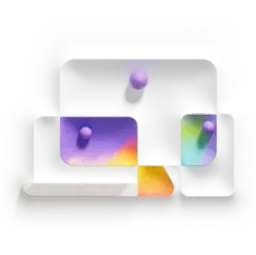
ใช้งานได้หลากหลาย
เครื่องมือสร้างรูปภาพ AI สามารถสร้างภาพที่สะดุดตาด้วยคำของคุณและช่วยให้คุณแก้ไขรูปถ่ายได้เหมือนผู้เชี่ยวชาญเปลี่ยนจากข้อความเป็นรูปภาพในไม่กี่วินาทีด้วย AI สร้างสรรค์
1
เปิด Image Creator และลงชื่อเข้าใช้ด้วยบัญชี Microsoft ของคุณหากได้รับพร้อมท์
2
อธิบาย ภาพที่คุณต้องการสร้าง และเลือก สร้าง
3
3 เคล็ดลับสําหรับการรับรูป AI ที่ดีที่สุด

เคล็ดลับ #1: ให้รายละเอียดจินตนาการของคุณ
ยิ่งคุณระบุคำอธิบายได้เฉพาะเจาะจงมากเท่าใด AI ก็สามารถจับภาพจินตนาการของคุณได้ดียิ่งขึ้นเท่านั้น ลองนึกถึงอารมณ์ สี ธีม และองค์ประกอบสําคัญต่างๆ เช่น สไตล์ศิลปะหรือแรงบันดาลใจจากโปสเตอร์ที่คุณต้องการในรูปภาพของคุณ
เคล็ดลับ #2: พิจารณาการจัดองค์ประกอบภาพ
ถ้าคุณเคยเรียนทัศนศิลป์หรือการวาดภาพ คุณจะทราบว่าองค์ประกอบมีความสําคัญ ดังนั้น ไม่ว่าคุณจะมุ่งเป้าไปที่ความสง่างามแบบเรียบง่ายหรือภาพที่ละเอียดที่ครบถ้วน ให้แนะนํา AI สร้างสรรค์โดยการระบุการกําหนดลักษณะเหล่านี้ในคําอธิบายของคุณ
เคล็ดลับ #3: ปรับแต่งและทดลอง
หากผลลัพธ์เริ่มต้นของคุณไม่เป็นไปตามที่คุณจินตนาการไว้ ให้ปรับเปลี่ยนและพร้อมท์ใหม่ ทดลองใช้คำอธิบายที่หลากหลาย การเปลี่ยนธีม สไตล์ หรือองค์ประกอบเฉพาะสามารถช่วยปรับแต่งภาพของคุณได้คำถามที่ถามบ่อย
รูปภาพที่สร้างโดย AI สามารถใช้สําหรับโครงการที่หลากหลาย รวมถึงกราฟิกโซเชียลมีเดีย เอกสารทางการตลาดแบบส่วนตัว และภาพของเว็บไซต์ที่น่าทึ่ง นอกจากนี้ยังยอดเยี่ยมสำหรับงานศิลปะเชิงแนวคิด การทำกระดานเรื่องราวสำหรับภาพยนตร์หรือแอนิเมชัน และแม้แต่การจำลองการออกแบบตกแต่งภายใน นักออกแบบ นักการตลาด และผู้กำกับงานศิลป์อาจพบว่ารูปภาพที่สร้างโดย AI เป็นตัวเปลี่ยนเกมเมื่อพูดถึงการสื่อสารแนวคิดในระยะเริ่มแรกโดยไม่ต้องเสียเวลาและทรัพยากรไปกับการออกแบบในระยะเริ่มต้นที่สวยงาม
ขั้นแรก กำหนดเอกลักษณ์ของแบรนด์ของคุณอย่างชัดเจน เช่น สี ฟอนต์ สไตล์ของรูปภาพ ลวดลายหลัก อารมณ์และความสวยงามโดยรวม และรวมองค์ประกอบเหล่านั้นเข้ากับพร้อมท์ของคุณ ลองสร้างชุดหลักเกณฑ์ของแบรนด์เพื่อเป็นแนวทางให้กับผลลัพธ์ของ AI อย่างสม่ำเสมอ เมื่อคุณสร้างรูปภาพที่เหมาะกับแบรนด์ของคุณ ให้สังเกตพร้อมท์ที่คุณใช้ ในทำนองเดียวกัน ให้สังเกตว่าพร้อมท์ใด ไม่ ได้ผล และให้ปรับแต่งให้เหมาะสม สเปรดชีตอาจเป็นวิธีที่สะดวกในการบันทึกพร้อมท์ที่ประสบความสําเร็จเพื่อให้คุณสามารถนำกลับมาใช้ใหม่ได้ในอนาคต